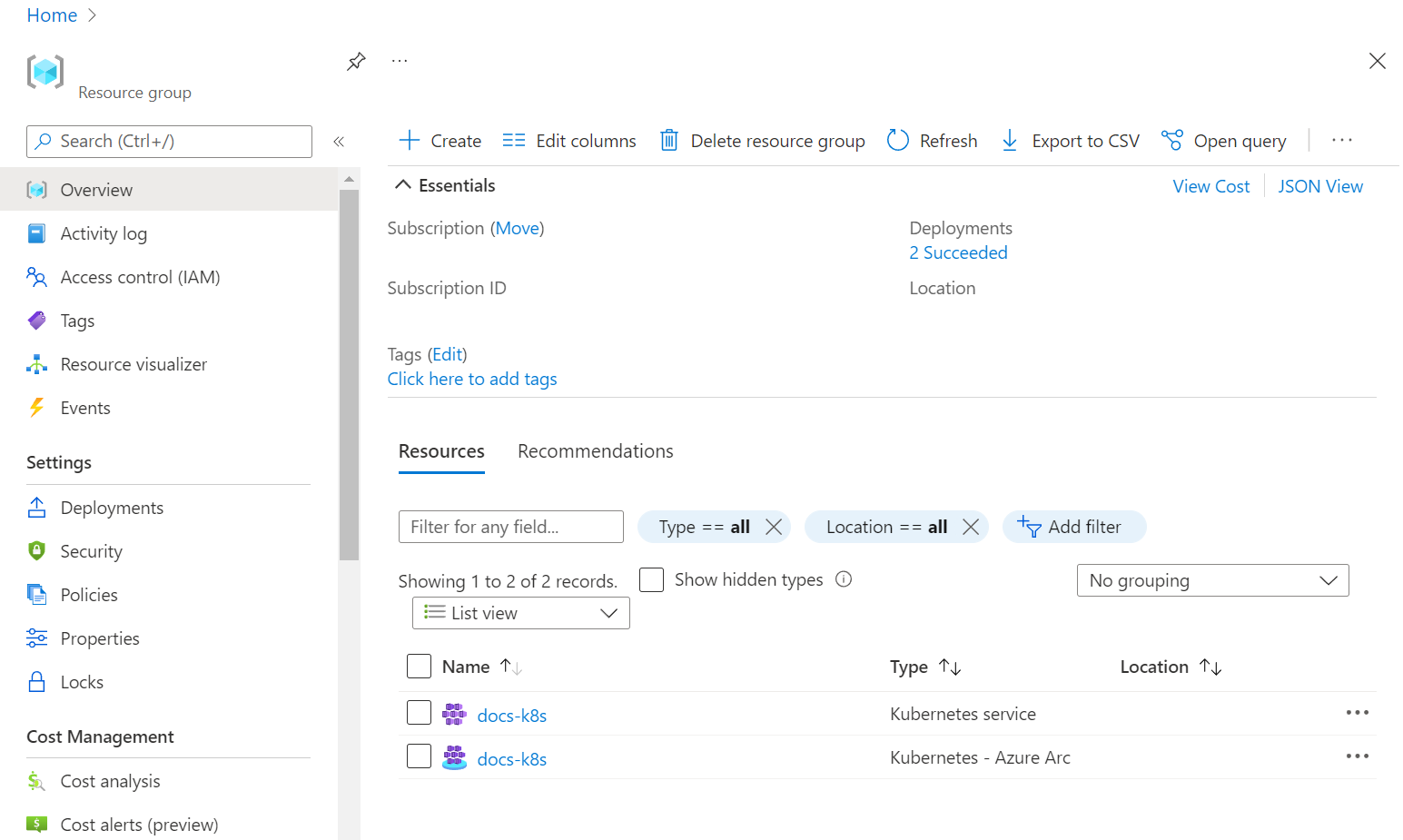Mulai cepat: Menyebarkan layanan data dengan dukungan Azure Arc - mode terhubung langsung - portal Azure
Artikel ini menunjukkan cara menyebarkan layanan data dengan dukungan Azure Arc dalam mode terhubung langsung dari portal Azure.
Untuk menyebarkan dalam mode terhubung secara tidak langsung, lihat Mulai Cepat: Menyebarkan layanan data dengan dukungan Azure Arc - mode terhubung secara tidak langsung - Azure CLI.
Saat Anda menyelesaikan langkah-langkah dalam artikel ini, Anda akan memiliki:
- Kluster Azure Kubernetes dengan dukungan Arc.
- Pengontrol data dalam mode terhubung langsung.
- Instans SQL Managed Instance yang diaktifkan oleh Azure Arc.
- Koneksi ke instans dengan Azure Data Studio.
Azure Arc memungkinkan Anda menjalankan layanan data Azure lokal, di tepi, dan di cloud publik melalui Kubernetes. Sebarkan layanan data server SQL Managed Instance dan PostgreSQL (pratinjau) dengan Azure Arc. Manfaat menggunakan Azure Arc termasuk tetap terkini dengan patch layanan konstan, skala elastis, provisi layanan mandiri, manajemen terpadu, dan dukungan untuk mode terputus.
Instal alat klien
Pertama, instal alat klien yang diperlukan di komputer Anda. Untuk menyelesaikan langkah-langkah dalam artikel ini, Anda akan menggunakan alat berikut:
- Azure Data Studio
- Ekstensi Azure Arc untuk Azure Data Studio
- Kubernetes CLI
- Azure CLI
arcdataekstensi untuk Azure CLI.
Selain itu, Anda memerlukan ekstensi tambahan berikut untuk menyambungkan kluster ke Azure:
- connectedk8s
- k8s-extension
Mengakses kluster Kubernetes Anda
Setelah menginstal alat klien, Anda memerlukan akses ke kluster Kubernetes. Anda dapat membuat kluster Kubernetes dengan az aks create, atau Anda dapat mengikuti langkah-langkah di bawah ini untuk membuat kluster di portal Azure.
Membuat kluster
Untuk membuat kluster Kubernetes dengan cepat, gunakan Azure Kubernetes Services (AKS).
- Masuk ke portal Microsoft Azure.
- Di bidang sumber daya pencarian di bagian atas portal, ketik Kubernetes, dan pilih layanan Kubernetes. Azure membawa Anda ke layanan Kubernetes.
- Pilih Buat>kluster Kubernetes.
- Di bawah Dasar-Dasar,
- Tentukan Langganan Anda.
- Buat grup sumber daya, atau tentukan grup sumber daya yang sudah ada.
- Untuk Konfigurasi prasetel kluster, tinjau opsi yang tersedia dan pilih untuk beban kerja Anda. Untuk bukti pengembangan/pengujian konsep, gunakan Dev/Test. Pilih konfigurasi dengan setidaknya 4 vCPU.
- Tentukan nama kluster.
- Tentukan wilayah.
- Di bawah Zona ketersediaan, hapus semua zona yang dipilih. Anda tidak boleh menentukan zona apa pun.
- Verifikasi versi Kubernetes. Untuk versi minimum yang didukung, lihat Merencanakan penyebaran layanan data dengan dukungan Azure Arc.
- Di bawah Ukuran simpul, pilih ukuran simpul untuk kluster Anda berdasarkan panduan Ukuran.
- Untuk Metode skala, pilih Manual.
- Klik Tinjau + buat.
- Klik Buat.
Azure membuat kluster Kubernetes Anda.
Setelah kluster selesai, Azure memperbarui portal untuk menampilkan status selesai:
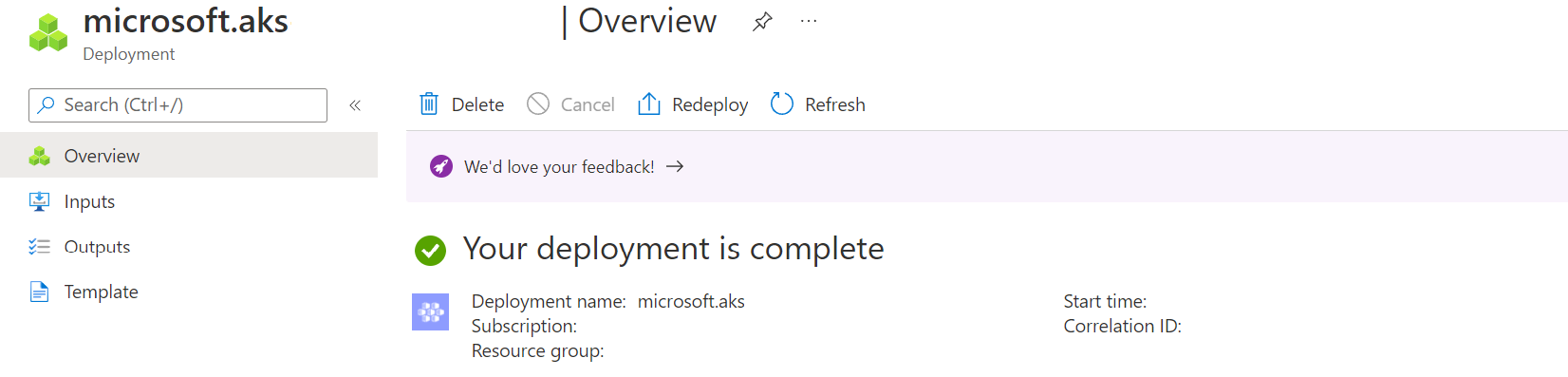
Menyambungkan ke kluster
Setelah membuat kluster, sambungkan ke kluster melalui Azure CLI.
Masuk ke Azure - jika belum.
az loginIkuti langkah-langkah untuk menyambungkan.
Dapatkan kredensial untuk menyambungkan ke kluster.
Skrip dalam artikel ini menggunakan tanda kurung
< ... >sudut untuk mengidentifikasi nilai yang perlu Anda ganti sebelum menjalankan skrip. Jangan sertakan tanda kurung sudut.az aks get-credentials --resource-group <resource_group_name> --name <cluster_name>Gunakan grup sumber daya dan nama kluster yang Anda tentukan saat membuat kluster di portal.
Azure CLI mengembalikan output berikut.
Merged "<cluster name>" as current context in C:<current path>\.kube\configKonfirmasikan bahwa kluster Anda sedang berjalan. Gunakan perintah berikut:
kubectl get nodesPerintah mengembalikan daftar simpul yang sedang berjalan.
NAME STATUS ROLES AGE VERSION aks-agentpool-37241625-vmss000000 Ready agent 3h10m v1.20.9 aks-agentpool-37241625-vmss000001 Ready agent 3h10m v1.20.9 aks-agentpool-37241625-vmss000002 Ready agent 3h9m v1.20.9
Arc mengaktifkan kluster Kubernetes
Sekarang setelah kluster berjalan, sambungkan kluster ke Azure. Saat Anda menyambungkan kluster ke Azure, Anda mengaktifkannya untuk Azure Arc. Koneksi kluster ke Azure memungkinkan Anda melihat dan mengelola kluster. Selain itu, Anda dapat menyebarkan dan mengelola layanan tambahan seperti layanan data dengan dukungan Arc pada kluster langsung dari portal Azure.
Gunakan az connectedk8s connect untuk menyambungkan kluster ke Azure:
az connectedk8s connect --resource-group <resource group> --name <cluster name>
Setelah perintah sambungkan berhasil diselesaikan, Anda dapat melihat objek bayangan di portal Azure. Objek bayangan adalah representasi kluster berkemampuan Azure Arc.
Di portal Azure, temukan grup sumber daya. Salah satu cara untuk menemukan grup sumber daya adalah dengan mengetikkan nama grup sumber daya dalam pencarian di portal. Portal menampilkan tautan ke grup sumber daya di bawah kotak pencarian. Klik tautan grup sumber daya.
Di grup sumber daya, di bawah Gambaran Umum Anda dapat melihat kluster Kubernetes, dan objek bayangan. Lihat gambar berikut:
Sumber daya bayangan adalah jenis sumber daya Kubernetes - Azure Arc pada gambar di atas. Sumber daya lainnya adalah kluster layanan Kubernetes. Kedua sumber daya memiliki nama yang sama.
Membuat pengontrol data
Langkah selanjutnya adalah membuat pengontrol data dalam mode terhubung langsung melalui portal Azure. Gunakan langganan dan grup sumber daya yang sama dengan yang Anda gunakan untuk membuat kluster.
Di portal, temukan grup sumber daya dari langkah sebelumnya.
Dari bilah pencarian di portal Azure, cari pengontrol data Azure Arc, dan pilih + Buat.
Pilih kluster Kubernetes dengan dukungan Azure Arc (Mode konektivitas langsung). Pilih Berikutnya: Detail pengontrol data.
Tentukan nama untuk pengontrol data.
Tentukan lokasi kustom (namespace).
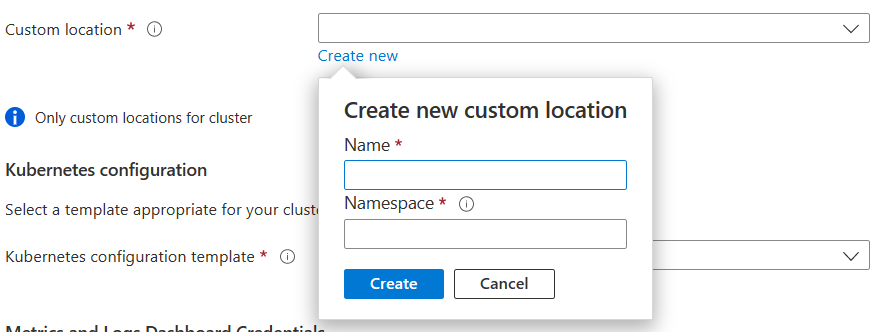
Untuk templat konfigurasi Kubernetes, tentukan azure-arc-aks-premium-storage karena contoh ini menggunakan kluster AKS.
Untuk Jenis layanan, pilih Load balancer.
Atur nama pengguna dan kata sandi untuk metrik dan layanan log.
Panjang kata sandi harus minimal delapan karakter dan berisi karakter dari tiga dari empat kategori berikut: Huruf besar Latin, huruf kecil Latin, angka, dan karakter non-alfanumerik.
Ikuti instruksi di portal untuk menyelesaikan spesifikasi dan menyebarkan pengontrol data.
Untuk melihat pengontrol data, jalankan perintah berikut:
kubectl get datacontrollers -A
Memantau penyebaran
Anda juga dapat memantau pembuatan pengontrol data dengan perintah berikut:
kubectl get datacontroller --namespace <namespace>
Perintah mengembalikan status pengontrol data. Misalnya, hasil berikut menunjukkan bahwa penyebaran sedang berlangsung:
NAME STATE
<namespace> DeployingMonitoring
Setelah status pengontrol data adalah 'SIAP', maka langkah ini selesai. Contohnya:
NAME STATE
<namespace> Ready
Menyebarkan SQL Managed Instance yang diaktifkan oleh Azure Arc
- Di portal, temukan grup sumber daya.
- Di grup sumber daya, pilih Buat.
- Masukkan instans terkelola. portal Azure mengembalikan jenis sumber daya dengan nama yang cocok.
- Pilih Azure SQL Managed Instance - Azure Arc.
- Klik Buat.
- Tentukan grup sumber daya Anda, dan lokasi kustom. Gunakan nilai yang sama dengan yang Anda tetapkan di langkah sebelumnya.
- Atur jenis layanan LoadBalancer .
- Berikan kredensial (masuk dan kata sandi) untuk akun administrator instans terkelola.
- Klik Tinjau dan Buat.
- Klik Buat.
Azure membuat instans terkelola pada kluster Kubernetes dengan dukungan Azure Arc.
Untuk mengetahui kapan instans telah dibuat, jalankan:
kubectl get sqlmi -n <namespace>
Setelah status namespace instans terkelola adalah 'SIAP', maka langkah ini selesai. Contohnya:
NAME STATE
<namespace> Ready
Tersambung dengan Azure Data Studio
Untuk menyambungkan dengan Azure Data Studio, lihat Koneksi ke SQL Managed Instance yang diaktifkan oleh Azure Arc.